Trong thế giới kỹ thuật số ngày nay, Microsoft Excel đã vượt xa vai trò của một máy tính bảng số đơn thuần. Với hàng trăm hàm và công thức đa dạng, Excel mang đến khả năng phân tích, quản lý dữ liệu và tạo ra những hiểu biết giá trị mà ít phần mềm nào sánh bằng. Dù hàm SUM luôn là “vua” trong các công thức được sử dụng thường xuyên, vẫn còn rất nhiều hàm Excel mạnh mẽ khác mà tôi ước mình đã biết sớm hơn để có thể “phù phép” với dữ liệu một cách hiệu quả và chuyên nghiệp. Bài viết này sẽ giới thiệu 6 hàm Excel cực kỳ hữu ích, giúp bạn nâng tầm kỹ năng và tiết kiệm vô số thời gian.
1. XLOOKUP: Hàm Dò Tìm Mạnh Mẽ
Khai Thác Sức Mạnh Tìm Kiếm và Điền Dữ Liệu Tự Động
Thay vì chỉ là một công thức toán học truyền thống, hàm XLOOKUP được thiết kế để tìm kiếm các giá trị trong bảng dữ liệu của bạn. Đây không chỉ là một phiên bản “Ctrl + F” được nâng cấp; XLOOKUP cho phép bạn tự động điền dữ liệu vào một bảng khác dựa trên tiêu chí tìm kiếm. Đây là một trong những hàm Excel tiết kiệm thời gian nhất mà bạn có thể học.
Ví dụ, tôi đã sử dụng XLOOKUP với dữ liệu giả định về doanh số bán các sản phẩm công nghệ tiêu dùng. Hàm này cho phép tôi tạo một bảng tự động điền giá của các mặt hàng từ các danh mục cụ thể. Vì công thức của tôi được liên kết với một ô cụ thể làm giá trị tra cứu, việc thay đổi tên mặt hàng này sẽ cập nhật bảng với một giá trị mới tương ứng với sản phẩm mới. Tương tự, nếu tôi cập nhật giá trị của một mặt hàng trong bảng gốc, hàm sẽ truy xuất giá mua mới. XLOOKUP cũng có thể được sử dụng kết hợp với các hàm khác như SUM để truy xuất các mục nhất định và cộng tổng giá trị, điều này đặc biệt hữu ích khi bạn đang tính toán các giá trị riêng biệt trong một bảng.
2. COUNTIF: Đếm Có Điều Kiện Dễ Dàng
Thống Kê Chính Xác Theo Tiêu Chí Cụ Thể
Trong khi hàm COUNT của Excel giúp bạn đếm số lượng mục trong một bảng, hàm COUNTIF lại mạnh mẽ hơn khi nó trả về số lượng mục thỏa mãn một tiêu chí nhất định. Đây là một hàm thống kê cực kỳ hữu ích để có cái nhìn tổng quan nhanh chóng về dữ liệu.
Ví dụ, sử dụng dữ liệu giả định của mình, tôi có thể tìm ra có bao nhiêu sản phẩm trong một danh mục nhất định đã được bán. Bằng cách sử dụng công thức =COUNTIF(Table1[[#All];[Product]];”Laptop”), tôi có thể xem có bao nhiêu laptop đã được bán theo dữ liệu của bảng. Kết quả trả về là 3. Nếu tôi chỉnh sửa bảng, ô COUNTIF sẽ tự động cập nhật với số lượng mới. Mặc dù ví dụ của tôi là một trường hợp sử dụng COUNTIF tương đối đơn giản, bạn có thể áp dụng hàm này để kiểm tra toàn bộ bảng tính hoặc sổ làm việc lớn hơn.
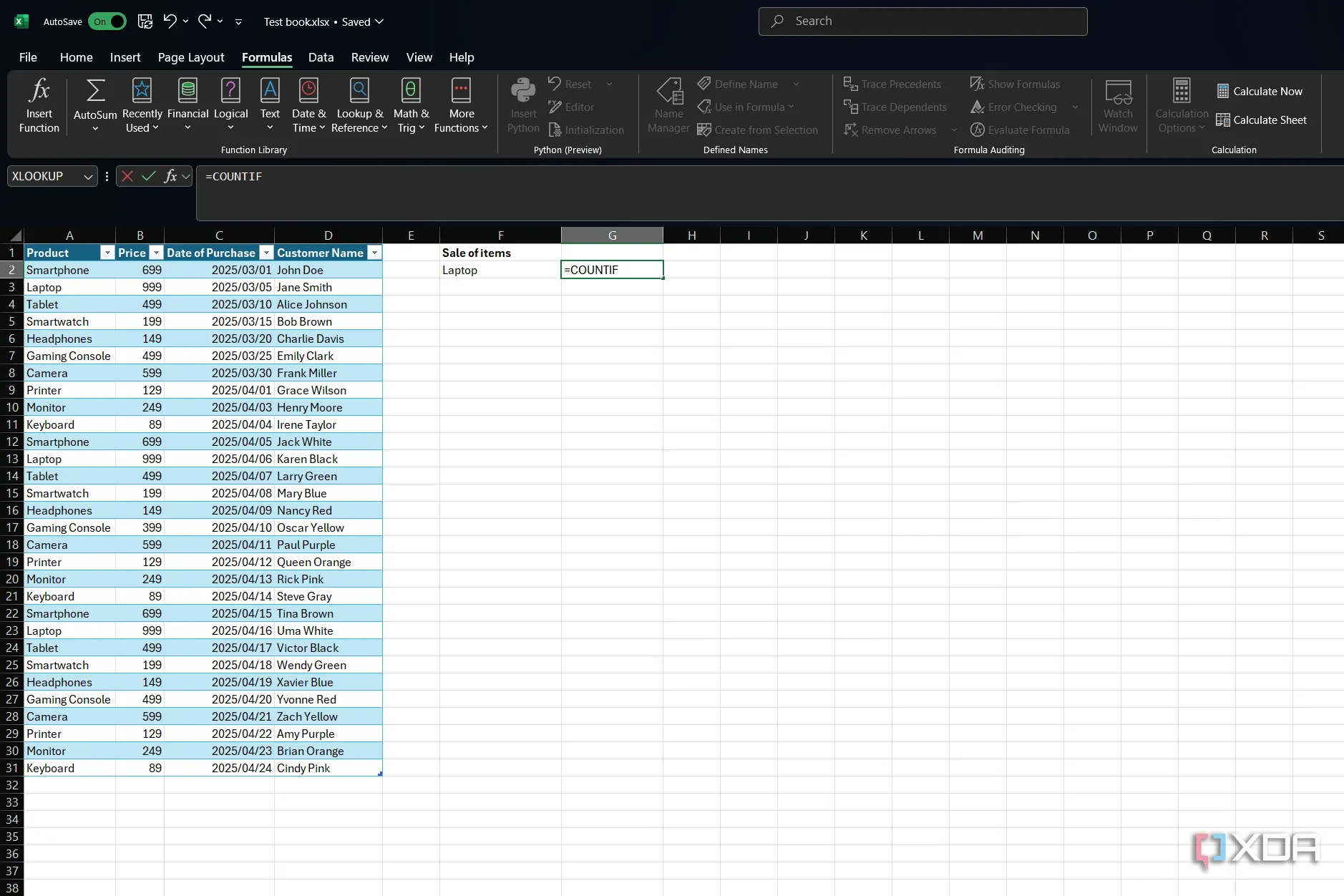 sử dụng hàm countif trong excel
sử dụng hàm countif trong excel
3. Hàm Python: Mở Rộng Khả Năng Xử Lý Dữ Liệu
Sức Mạnh Mã Hóa Trực Tiếp trong Excel Với Microsoft 365
Nếu bạn có đăng ký Microsoft 365, bạn có thể truy cập và sử dụng Python trực tiếp trong Excel. Tính năng này mở khóa khả năng sử dụng các hàm Python mạnh mẽ với dữ liệu Excel của bạn. Điều này yêu cầu sử dụng các thư viện Python nhất định, một số trong đó đã được tích hợp sẵn trong Excel (nghĩa là bạn không cần phải nhập chúng).
Những gì bạn có thể làm với dữ liệu phụ thuộc vào các thư viện bạn đang sử dụng. Ví dụ, thư viện Pandas có thể được sử dụng để mô tả dữ liệu trong một bảng, trong khi Matplotlib cho phép bạn trực quan hóa dữ liệu dưới dạng biểu đồ. Bạn không cần phải là một lập trình viên chuyên nghiệp để sử dụng các hàm này, nhưng bạn nên làm quen với thư viện bạn đang dùng để hiểu cách sử dụng các hàm và công thức khác nhau, cũng như những gì bạn có thể thực hiện với chúng. Đây là một bước tiến lớn cho khả năng phân tích dữ liệu của Excel.
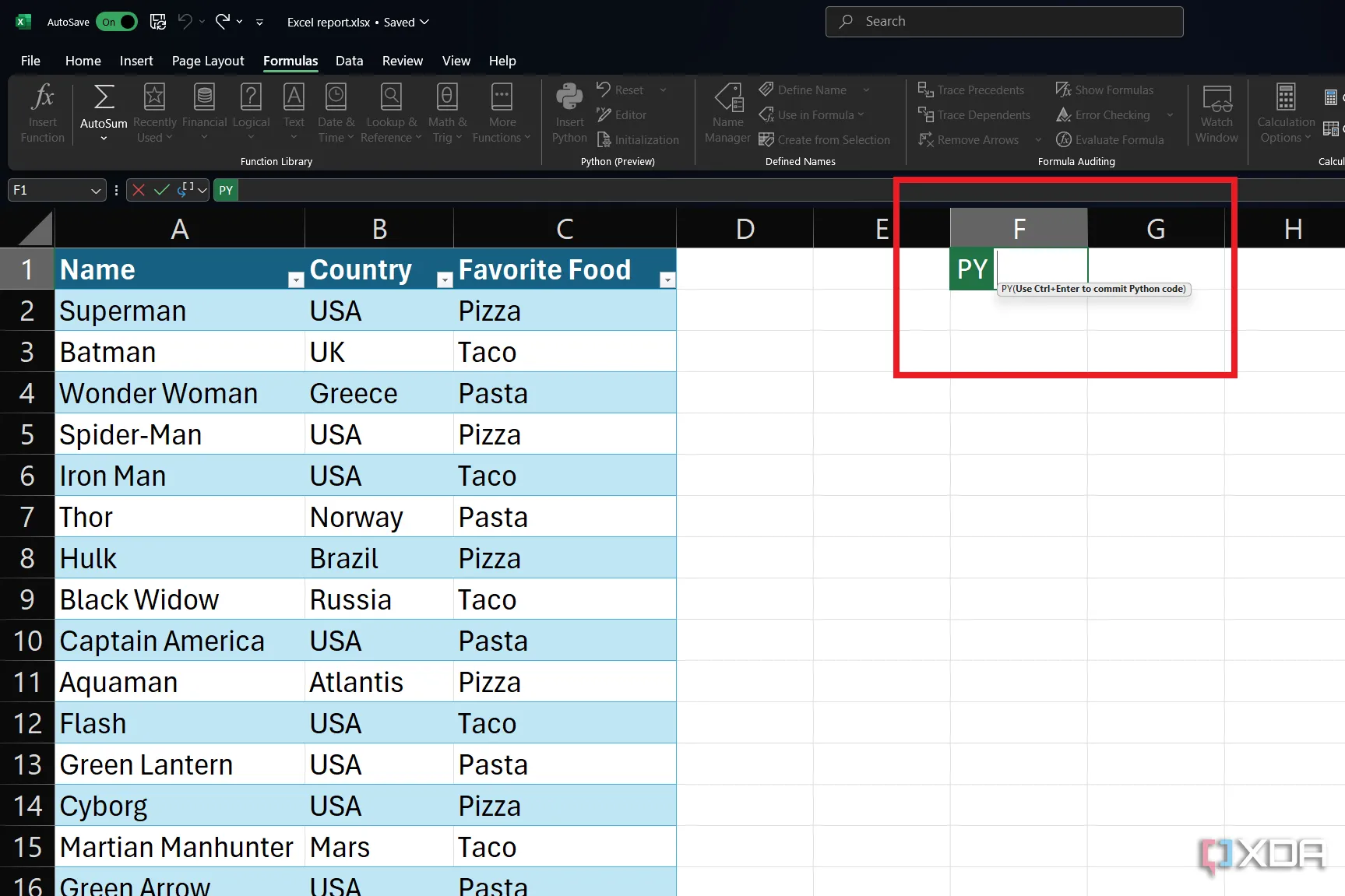 Ô excel hiển thị hàm python
Ô excel hiển thị hàm python
4. IF: Logic Điều Kiện Cho Quyết Định Tự Động
Đưa Ra Quyết Định Thông Minh Dựa Trên Dữ Liệu Của Bạn
Hàm IF là một hàm logic trong Excel, trả về các giá trị khác nhau tùy thuộc vào việc một điều kiện là True (Đúng) hay False (Sai). Nếu bạn đã quen với lập trình, bạn sẽ thấy quen thuộc với các câu lệnh If-then.
Vậy làm thế nào để áp dụng điều này trong Excel? Cấu trúc của hàm IF là =IF(logical_test; Value_if_true; Value_if_false). Điều này có nghĩa là bạn nhập điều kiện của mình vào vị trí logical_test, giá trị được trả về nếu điều kiện đó là True, và giá trị được trả về nếu điều kiện đó là False.
Ví dụ, tôi đã sử dụng hàm này để tạo một cột Trạng thái trong một bảng tính để theo dõi xem tôi có dành nhiều thời gian cho một nhiệm vụ hơn so với thời gian đã phân bổ ban đầu hay không. Nếu Thời gian thực hiện lớn hơn Thời gian phân bổ, ô Trạng thái sẽ hiển thị Quá giờ. Nếu không, nó sẽ hiển thị Trong ngân sách.
Công thức chính xác mà tôi đã sử dụng là:
=IF(C2>B2;"Quá giờ";"Trong ngân sách")Vì dữ liệu của tôi được định dạng dưới dạng bảng, Excel đã áp dụng công thức này cho toàn bộ bảng và trả về một giá trị cho mỗi hàng bằng cách sử dụng cùng một logic. Nếu tôi thêm nhiều hàng hơn vào bảng, công thức cũng sẽ hoạt động cho các hàng mới. Đây là một công cụ mạnh mẽ để tự động hóa các quyết định dựa trên dữ liệu.
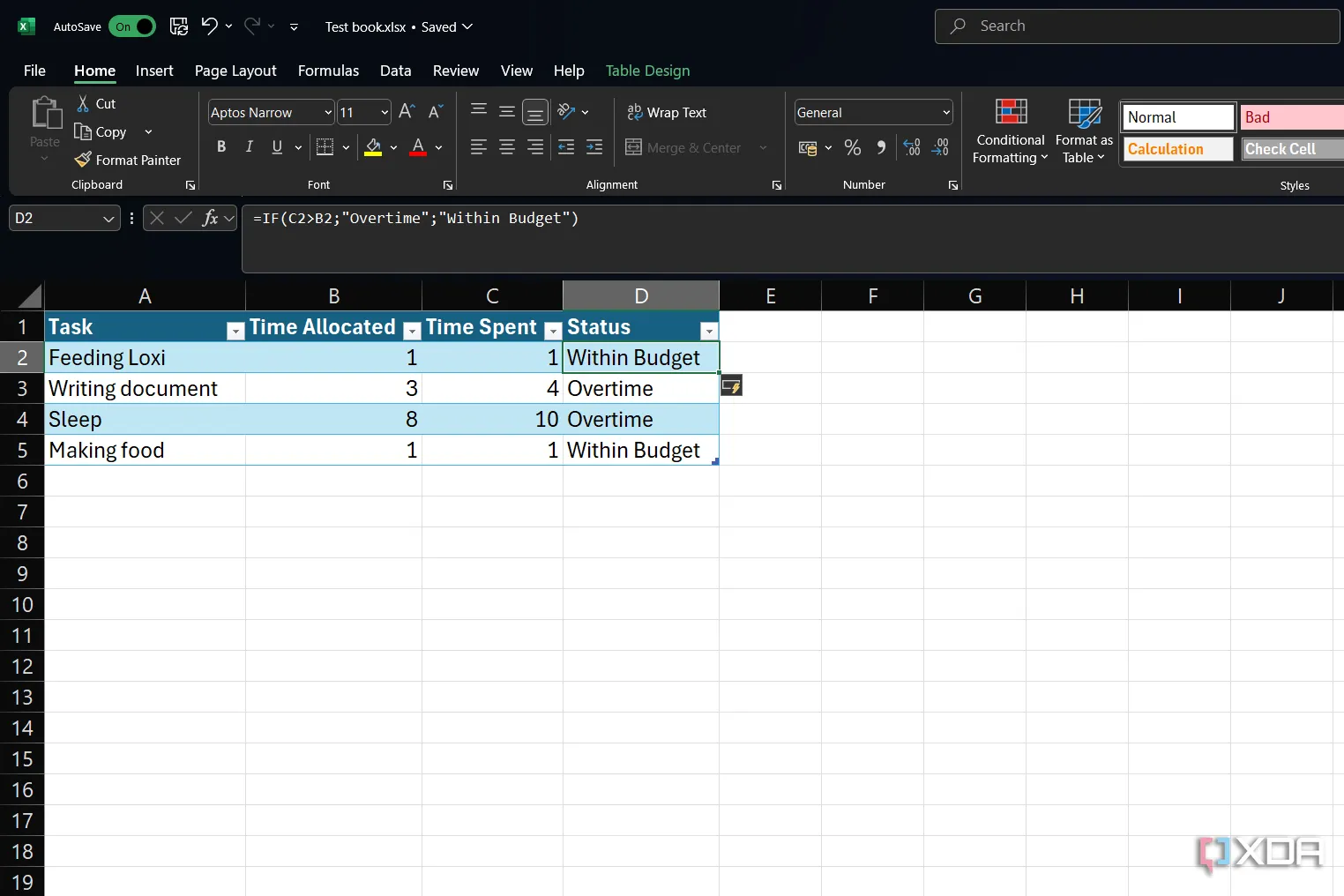 bảng sử dụng hàm if trong excel
bảng sử dụng hàm if trong excel
5. FILTER: Tạo Bảng Mới Chỉ Với Dữ Liệu Cần Thiết
Lọc Dữ Liệu Linh Hoạt, Tạo Báo Cáo Tức Thì
Hàm FILTER khiến tôi cảm thấy như một thiên tài Excel mặc dù nó đơn giản hơn một số hàm khác mà bạn sẽ tìm thấy trong phần mềm. Hàm này cho phép bạn lọc dữ liệu theo các tiêu chí nhất định, đồng thời cho phép bạn tạo các bảng mới chỉ sử dụng dữ liệu đó.
Ví dụ, tôi có thể lấy bảng dữ liệu bán hàng của mình và tạo một bảng mới chỉ bao gồm các sản phẩm trong một danh mục cụ thể. Danh mục này được đặt để khớp với ô F1 của tôi. Tôi đã sao chép các tiêu đề mà tôi muốn đưa vào bảng mới, sau đó chọn một ô và sử dụng hàm FILTER. Tiếp theo, tôi chọn dữ liệu mà tôi muốn đưa vào bảng mới và chọn tiêu chí mà tôi muốn bao gồm. Sau khi nhấn Enter, dữ liệu liên quan đã được thêm vào bảng mới của tôi. Hàm này cực kỳ hiệu quả để tạo các báo cáo con hoặc phân tích chuyên sâu mà không cần phải thay đổi bảng dữ liệu gốc.
 sử dụng hàm filter trong excel
sử dụng hàm filter trong excel
6. FORECAST: Dự Đoán Xu Hướng Tương Lai
Biến Dữ Liệu Quá Khứ Thành Cái Nhìn Sâu Sắc Về Tương Lai
Trong khi các công thức khác có thể làm được những điều “thần kỳ”, hàm FORECAST lại mang đến cảm giác gần giống với phép thuật thực sự nhất, bởi vì nó giống như đang dự đoán tương lai. Tất nhiên, nó không thể thực sự dự đoán tương lai mà chỉ là một phép tính thống kê, nhưng dù sao nó cũng khá tuyệt vời.
Có một số loại hàm FORECAST khác nhau có sẵn trong Excel. Bạn có thể sử dụng hàm FORECAST.ETS để tính toán một giá trị tiềm năng trong tương lai dựa trên các giá trị lịch sử. Tôi đã sử dụng một phần của sổ làm việc ví dụ có sẵn từ Microsoft để làm quen với nó. Với hàm này, tôi có thể nhận được dự đoán về số lượng hành khách sân bay trong tương lai cho một tháng cụ thể dựa trên tổng số lượng đã thấy trong các tháng khác. Đây là một công cụ phân tích dữ liệu mạnh mẽ, đặc biệt hữu ích cho việc lập kế hoạch và ra quyết định.
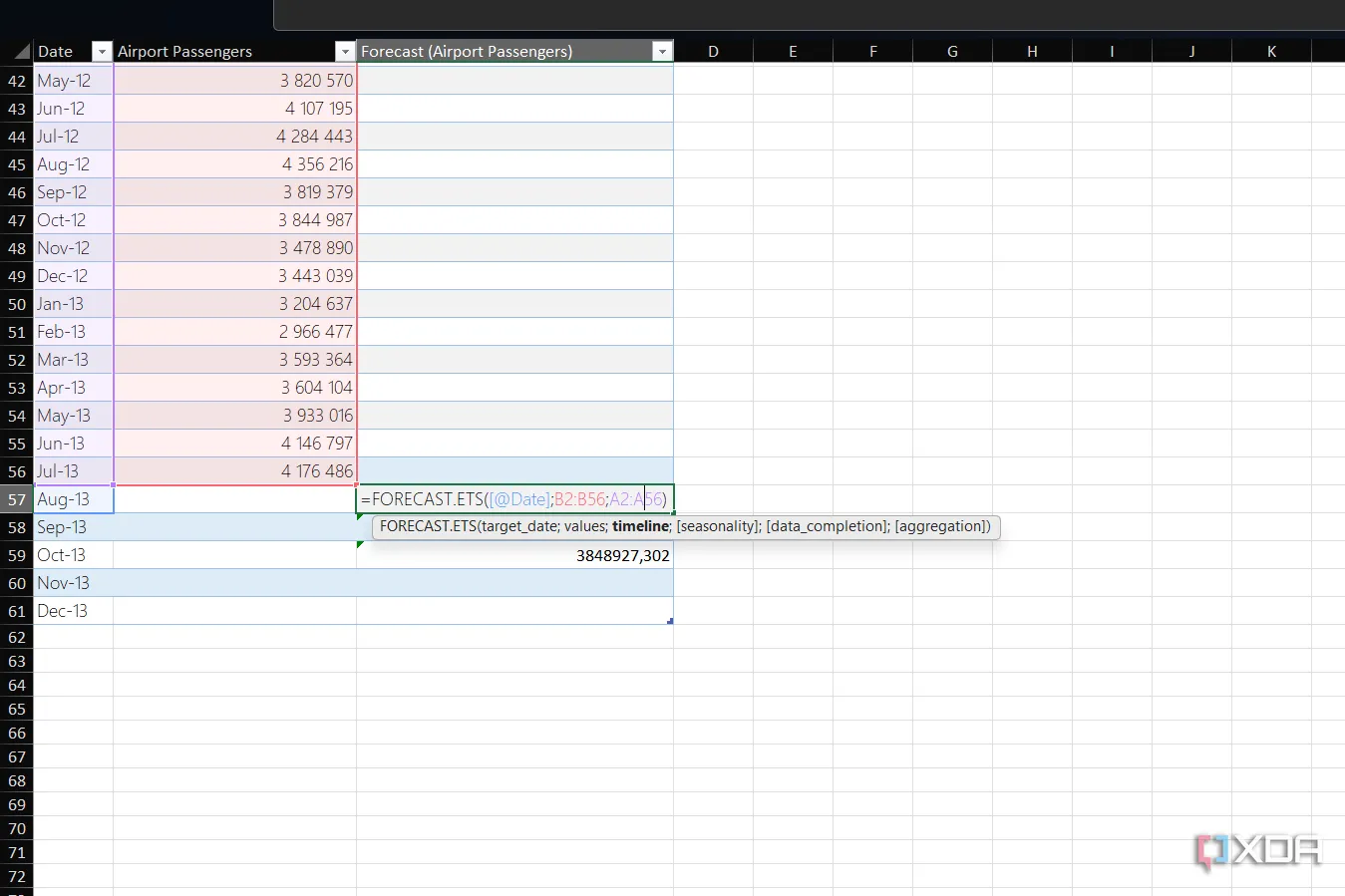 sử dụng hàm forecast.ets trong excel
sử dụng hàm forecast.ets trong excel
Khai Thác Sức Mạnh Thần Kỳ Cùng Excel
Có hàng tá công thức trong Excel có thể thực sự thúc đẩy quy trình làm việc của bạn và giúp việc tạo ra các hiểu biết sâu sắc trở nên dễ dàng. Tôi đã đề cập đến một vài hàm Excel yêu thích của mình, chúng cho tôi thấy phần mềm này có thể làm được nhiều điều đến mức nào. Tôi tin rằng bạn cũng sẽ có những hàm của riêng mình, khiến bạn cảm thấy như một “phù thủy dữ liệu” mỗi khi sử dụng chúng. Hãy bắt đầu khám phá và ứng dụng các hàm Excel mạnh mẽ này để tối ưu hóa công việc và đạt được hiệu suất vượt trội. Hãy chia sẻ ý kiến của bạn về những hàm Excel yêu thích của mình trong phần bình luận bên dưới!